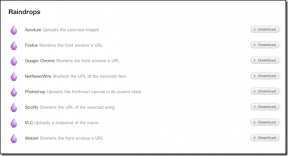Cómo instalar y usar la caja de resonancia Clownfish en Discord – TechCult
Miscelánea / / July 15, 2023
Si desea agregar humor y picardía a sus conversaciones de Discord, ¿por qué no intenta usar Clownfish Soundboard? Esta herramienta trae risas y diversión a sus chats de voz con sus efectos de sonido personalizados, reproducción de música y funciones de modificación de voz. Entonces, no perdamos tiempo y preparémonos para aprender cómo instalar y usar Clownfish Soundboard para Discord en PC con Windows.

Tabla de contenido
Cómo instalar y usar la caja de resonancia de Clownfish en Discord
Clownfish Soundboard es un software de cambio de voz totalmente compatible con Discord. Se integra a la perfección con la aplicación, lo que permite a los usuarios incorporar varios clips de sonido, música y efectos en sus conversaciones de voz.
Respuesta rápida
Estos son los pasos para usar Clownfish Soundboard en Discord:
1. Haga clic derecho en el Icono de pez payaso en el bandeja del sistema y seleccione Reproductor de sonido.
2. Añade el archivos de sonido deseados haciendo click Agregar sonido.
3. Localiza y selecciona el archivos de sonido deseados desde tu computadora.
4. Abierto Discordia y navegue hasta el canal de voz deseado.
5. En el Reproductor de sonido de pez payaso ventana, seleccione la sonido deseado y haga clic Jugar.
Paso I: Instale el cambiador de voz Clownfish
Antes de usar Clownfish Soundboard en Discord, instale la aplicación en su computadora con Windows. He aquí cómo hacerlo:
Nota: No respaldamos ni patrocinamos ninguna de las aplicaciones/herramientas de terceros enumeradas en este artículo. Los usuarios deben garantizar la protección de sus datos por privacidad o cualquier pérdida de datos. Por lo tanto, utilícelos a su discreción.
1. Visita el Página de descarga del cambiador de voz Clownfish en tu navegador
2. Clickea en el Enlace de descarga para obtener el software compatible con su dispositivo.
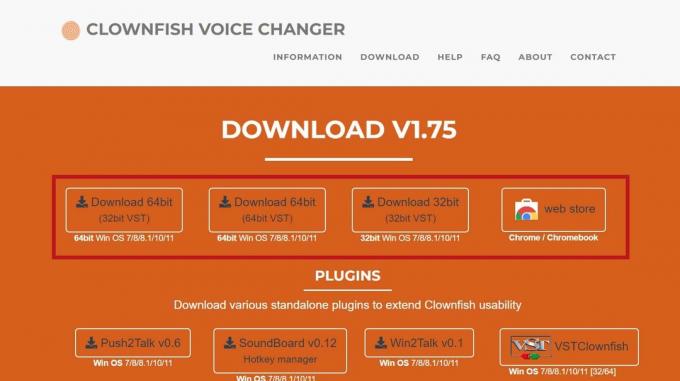
3. Localice y haga doble clic en el instalador Clownfish descargadoarchivo para iniciar el proceso de instalación.
4. Siga el instrucciones en pantalla, como aceptar la Términos y condiciones y eligiendo el directorio de instalación.
5. Selecciona el Carpeta de destino deseada para instalar esta carpeta.
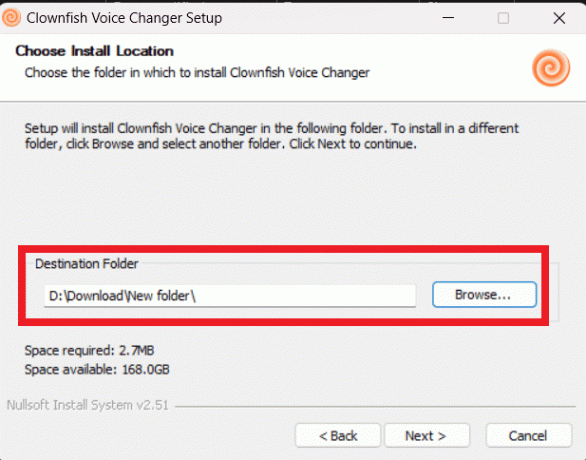
Leer también: Los 19 mejores cambiadores de voz gratuitos de Discord
Paso II: configurar el cambiador de voz de Clownfish en la PC
Después de instalar Clownfish Caja de resonancia para tu servidor de Discord, ahora puede configurarlo como desee. Siga la guía paso a paso a continuación para hacerlo.
1. Clickea en el Icono de la bandeja del sistema desde la esquina inferior derecha de la barra de tareas.
2. Luego, haga clic derecho en el Icono de cambiador de voz de pez payaso y seleccione Establecer cambiador de voz.

3. Elegir el efecto de voz deseado de la lista de opciones disponibles.
Nota: También puedes personalizar el tono y la intensidad.
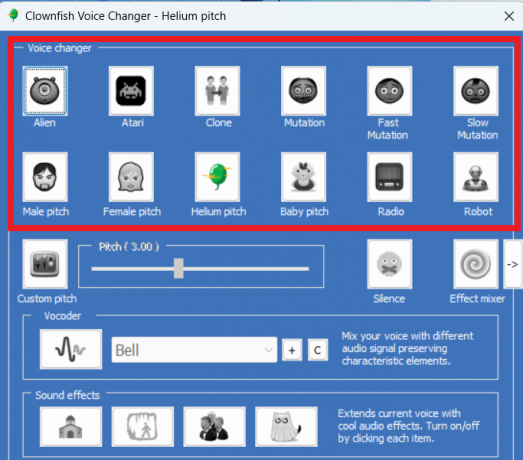
4. En el aplicación discordia, clickea en el Icono de configuración de usuario desde la esquina inferior izquierda de la pantalla.
5. En el panel izquierdo, seleccione Voz y vídeo.
6. Bajo la DISPOSITIVO DE ENTRADA sección, seleccione la Conjunto de micrófonos predeterminado como su dispositivo de entrada.
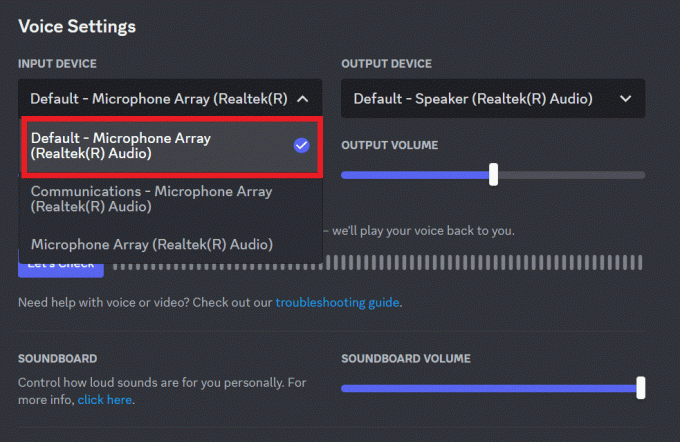
7. Navegar a la canal de voz deseado sobre el aplicación discordia para utilizar la función de caja de resonancia del software Clownfish.
8. Ahora, abre el Bandeja del sistema y haga clic derecho en el Icono de cambiador de voz de pez payaso.
9. Luego, haga clic en Encender desde el menú de configuración de Clownfish Voice Changer.
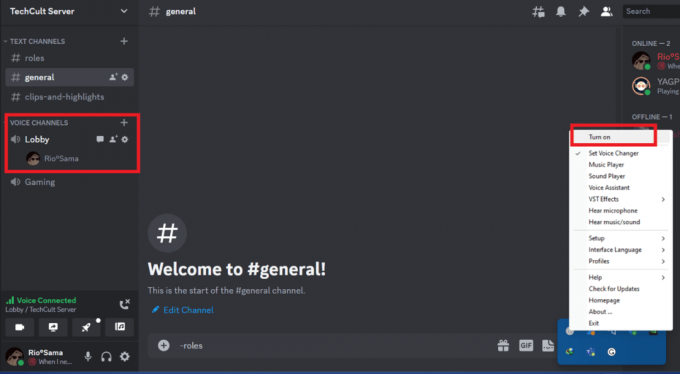
Ahora, mientras habla, Clownfish modificará su voz de acuerdo con el efecto seleccionado, ofreciéndole la oportunidad de participar en una experiencia agradable e inmersiva.
Paso III: Usa la caja de resonancia de Clownfish en Discord
Con Clownfish Soundboard, puede expresarse de maneras únicas, ya sea a través de divertidos efectos de sonido, citas memorables o incluso personificando voces famosas. ¡Entonces, siga estos pasos para aprender cómo usarlo en su PC de manera efectiva!
1. Haga clic derecho en el Pez payasoicono desde el bandeja del sistema y seleccione Reproductor de sonido. Abrirá el Ventana de la caja de resonancia de pez payaso.

2. Haga clic en Agregar sonido para cargar los archivos de sonido deseados.
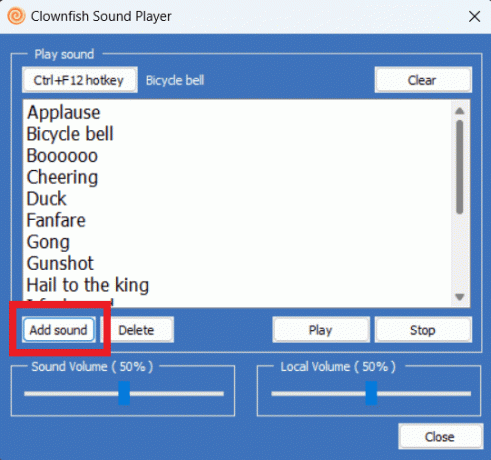
3. Explore su computadora para ubicar y seleccionar el archivos de sonido deseados desea usar y agregar.
4. Abierto Discordia e ir a la canal de voz deseado.
5. Desde el Reproductor de sonido de pez payaso ventana, elija la sonido deseado y haga clic en el Jugar opción.
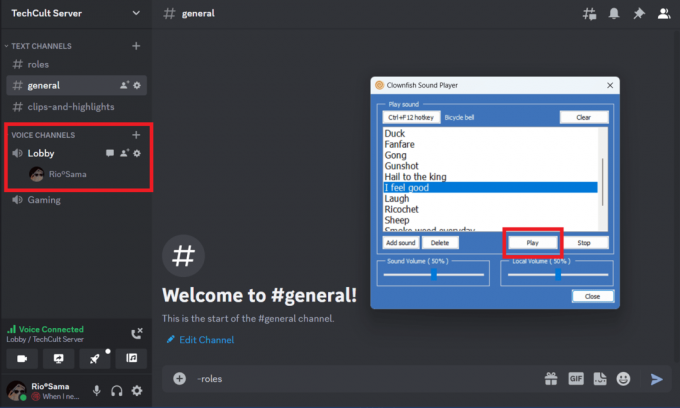
El efecto de sonido correspondiente se reproducirá a través de su micrófono en tiempo real.
Leer también: ¿Es seguro el cambiador de voz Clownfish?
Esperamos que este artículo haya respondido a su consulta sobre cómo usar Clownfish Soundboard en Discord. Si tiene más preguntas o sugerencias, déjelas en la sección de comentarios a continuación. ¡Disfruta de Soundboarding!
Pete es redactor sénior en TechCult. Pete ama todo lo relacionado con la tecnología y también es un ávido aficionado al bricolaje de corazón. Tiene una década de experiencia escribiendo instrucciones, funciones y guías tecnológicas en Internet.